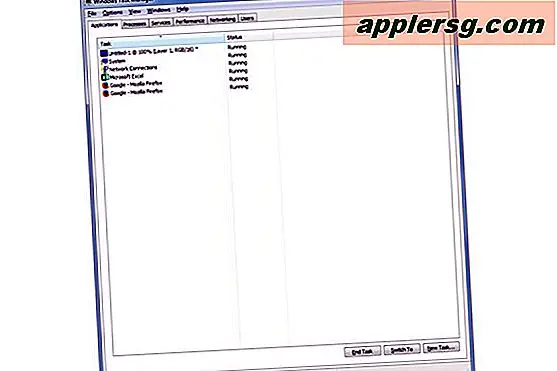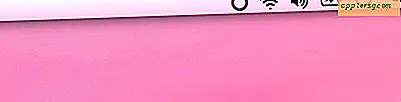Konverter video til iPod, iPhone, iPad, Apple TV nemt med håndbremse

Håndbremse er berømt for at give dig mulighed for at rippe DVD'er, men den nye version virker også vidundere som et video konverteringsværktøj til at få dine yndlingsvideoer og film på din iPod touch, iPhone, iPad og Apple TV. Hvis du er ny til video konvertering, så rolig, håndbremsen er ekstremt nem at bruge, og den er gratis at downloade. Så lad os finde ud af, hvordan du konverterer en video til det iOS kompatible format og optimerer det til din hardware.
Konverter video til iPod, iPod touch, iPhone, iPad, AppleTV kompatibelt format
Det foretrukne videoformat til iOS er m4v, ved hjælp af håndbremsen kan du konvertere næsten enhver fil til denne m4v, her er hvordan:
- Download den nyeste version af håndbremse herfra. Håndbremsen er gratis og fungerer for Mac OS X, Windows, Linux, disse instruktioner gælder for alle platforme.
- Start håndbremsen
- Vælg den kildevideofil, du vil konvertere til iPod, iPhone, Apple TV-kompatible formater. DVD, AVI, MOV, MKV, osv. Alt fungerer fint.
- Vælg den enhed, du ønsker at optimere videoen til i outputindstillingsbakken på højre side (du kan vælge Universal, hvis du planlægger at bruge den til flere iOS-enheder)
- Klik på "Start" og vent, håndbremsen konverterer videoen til det format, du valgte
Bemærk! Konverteringsindstillingerne adskiller sig fra iPod (klassisk) og iPod touch, så sørg for at vælge iPod touch, hvis du planlægger at se video på det snarere end en klassisk iPod. Hvis du har en ny iPod touch med nethinden, skal du også vælge "iPhone 4" i stedet. Videoerne vil stadig fungere fint, hvis du ikke gør det, vil de bare ikke se så godt ud, da de ikke bliver optimeret til hardwares native opløsning.
Når håndbremsen er færdig med at konvertere videoen, får du en besked, og du kan finde videoen i den destinationskilde, du har angivet. Standarden er dit skrivebord, så hvis alt andet fejler, kigges der bare.

Konvertering og optimering af video til forskellige iOS-hardware
Du kan finjustere en masse indstillinger inden for håndbremsen for yderligere at optimere og komprimere konverteringer, men det er ikke rigtig nødvendigt at konvertere videoer hurtigt, da standardindstillingerne er spot-on. Hvis du er ny til at konvertere video, er den eneste indstilling, jeg vil anbefale at justere, outputformatet fra sidebakken, bare vælg den iOS-hardware, som du mest sandsynligt vil se videoen på, og den vil optimere den.
Du vil bemærke, at videoindstillingerne justeres baseret på den valgte iOS-hardware. Det skyldes, at iPad og iPhone har en anden videoopløsning end en iPod, som understøtter forskellige opløsninger end et nyt Apple TV eller en iPod touch osv. Valg af "Universal" sigter mod universel kompatibilitet med en opløsning på 720 × 448.
Husk, at videoen altid skaleres ned til lavere opløsninger, men videoopskalingen er hvor du vil se komprimeringsgenstande og skærmpixelering. Hvis du er i tvivl, vælg en højere opløsning, der skal konverteres til, og du vil kunne nyde det på en bredere spektrum af hardware.